Recevoir des notifications concernant vos accessoires de domotique
Avec l’app Domicile, vous pouvez vérifier l’état de vos accessoires HomeKit et Matter, et recevoir des alertes lorsqu’ils détectent quelque chose, même lorsque vous êtes absent.
Consulter l’état de votre domicile
Activer les notifications d’activité des accessoires
Personnaliser les notifications d’activité des accessoires
Premiers pas
Ajoutez des accessoires de domotique sur votre iPhone ou iPad.
Pour utiliser l’app Domicile sur Mac, mettez à jour votre Mac vers la dernière version de macOS.
Pour recevoir des notifications concernant vos accessoires HomeKit et Matter quand vous n’êtes pas chez vous, configurez un concentrateur.
Consulter l’état de votre domicile
Vous pouvez vérifier l’état de vos accessoires HomeKit et Matter dans l’onglet Domicile de l’app Domicile sur votre iPhone, iPad ou Mac.
Vous pouvez également choisir les accessoires inclus dans l’état de l’onglet Domicile.
Ouvrez l’app Domicile.
Touchez un accessoire ou cliquez dessus, puis touchez le
Sélectionnez États et notifications.
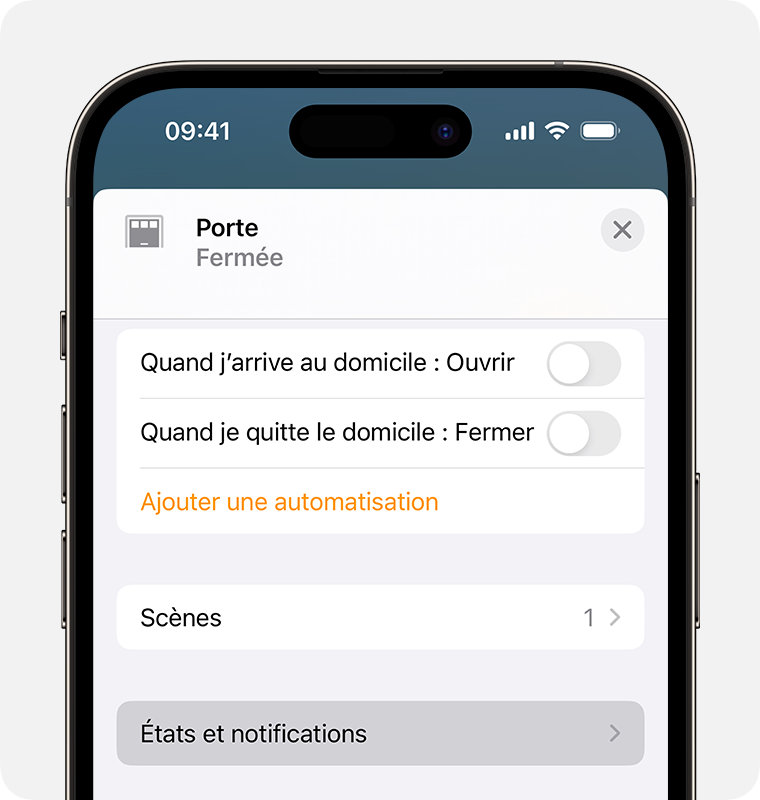
Activez ou désactivez l’option Inclure dans les résumés du domicile.
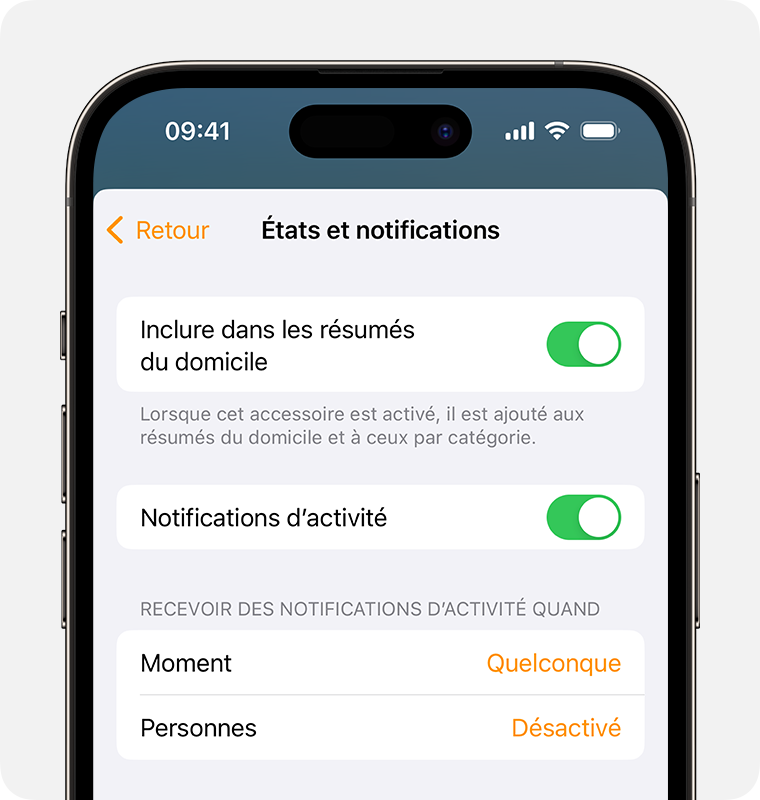
Activer les notifications d’activité des accessoires
Vous pouvez configurer les notifications concernant certains accessoires HomeKit et Matter,
Si vous voulez voir les notifications concernant vos accessoires HomeKit et Matter sur plusieurs appareils, activez les notifications sur chaque appareil.
Ouvrez l’app Domicile.
Touchez le bouton ou cliquez dessus, puis sélectionnez Réglages du domicile. Si vous avez plusieurs domiciles, sélectionnez-en un, puis sélectionnez Réglages du domicile.
Choisissez un type d’accessoire, comme Portes.
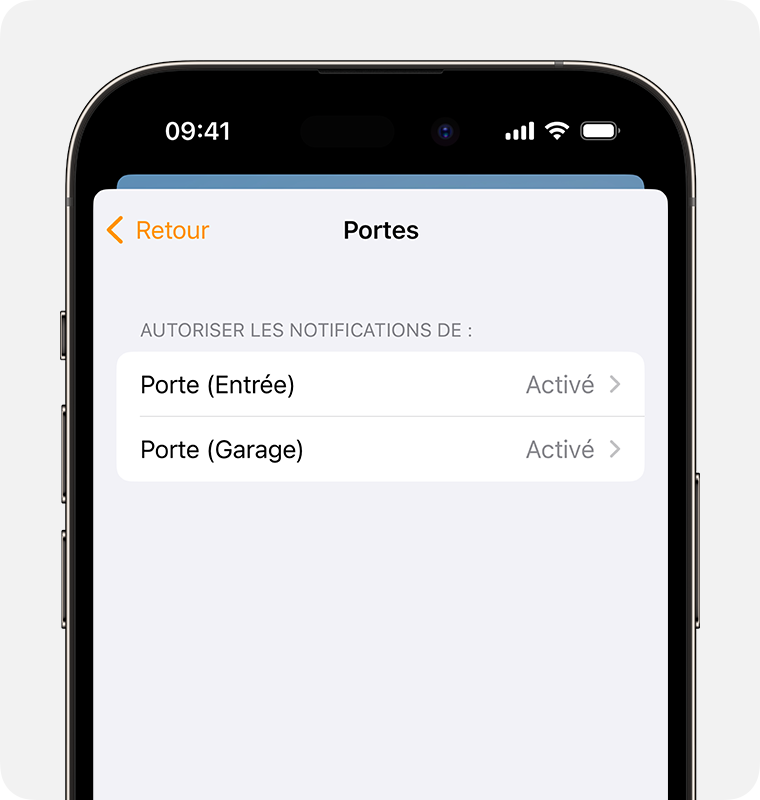
Sélectionnez un accessoire, puis activez Notifications d’activité.
En savoir plus sur les notifications sur votre iPhone ou iPad.
Personnaliser les notifications d’activité des accessoires
Vous pouvez personnaliser les notifications concernant vos accessoires HomeKit ou Matter afin de recevoir des alertes à des heures précises et en fonction des personnes présentes chez vous.
Ouvrez l’app Domicile.
Touchez un accessoire ou cliquez dessus, puis touchez le ou cliquez dessus.
Sélectionnez États et notifications.
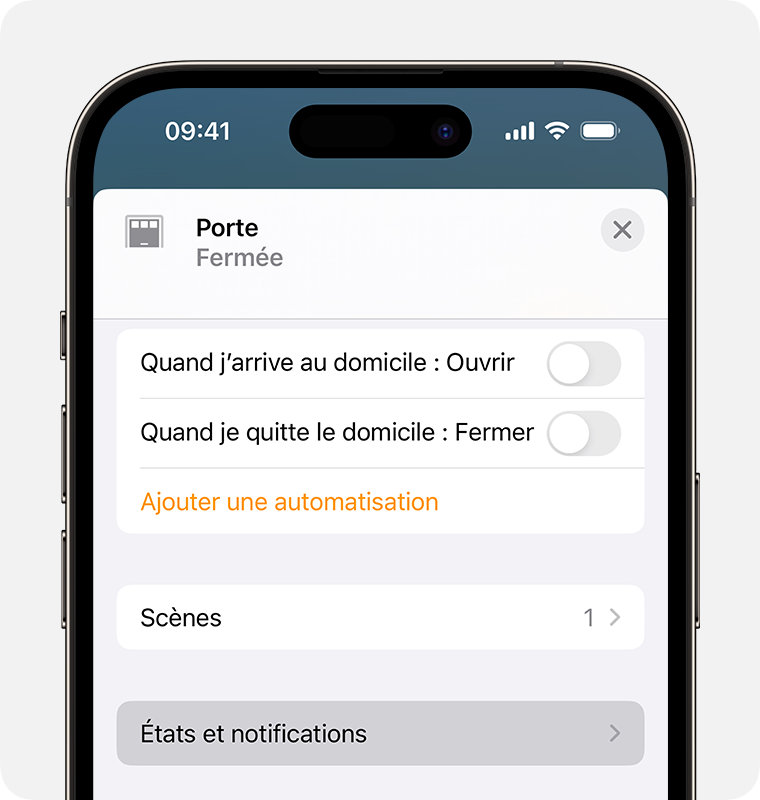
Activez Notifications d’activité, puis choisissez l’une des options suivantes.
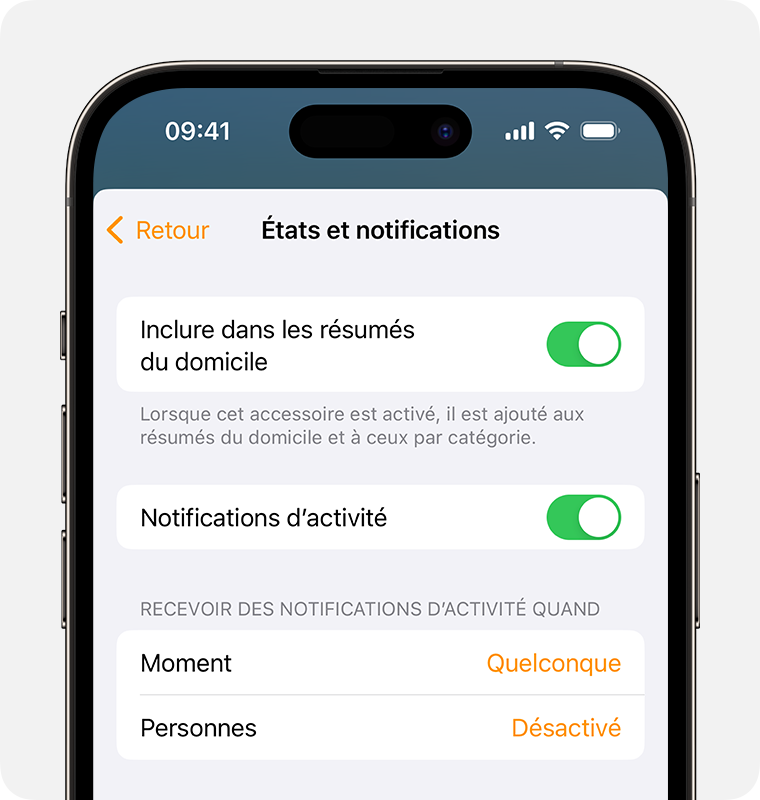
Heure : définissez une heure à laquelle vous souhaitez recevoir des alertes au sujet de votre accessoire.
Personnes : recevez des alertes concernant l’accessoire lorsque quelqu’un arrive chez vous ou quitte votre domicile. Si vous choisissez cette option, vous devrez configurer un concentrateur et vous assurer que toutes les personnes avec qui vous partagez le contrôle de votre domicile ont sélectionné leur iPhone ou iPad principal dans Ma position et qu’ils ont activé Partager ma position dans Réglages > [votre nom] > Localiser.
Pour voir les notifications que vous avez configurées dans l’app Domicile sur plusieurs appareils, vous devez les configurer sur chaque appareil.
Les accessoires de domotique ne prennent pas tous en charge les notifications.
Besoin d’aide supplémentaire?
Expliquez-nous la situation et nous vous suggérerons des solutions.
